줌: 비디오 필터 추가하는 방법

줌 미팅에서 사용할 수 있는 재미있는 필터를 통해 즐거운 시간을 가지세요. 이 재미있는 필터로 후광을 추가하거나 유니콘처럼 보이세요.

Zoom 사용자가 회의 중에 계속해서 에코를 듣는 것은 드문 일이 아닙니다. 최악의 부분은 당신이 하는 모든 단어가 귀에 다시 울릴 때입니다. 생각의 흐름에 집중하는 것은 귀에 울리는 성가신 메아리로 인해 정말 어려울 수 있습니다.
이 문제를 해결하는 것은 생산성에 이미 영향 을 미치는 것 보다 더 많은 영향 을 미치지 않도록 하는 것이 중요합니다 . 그러나 먼저이 문제가 처음에 발생하는 이유를 살펴 보겠습니다.
Zoom에서 계속 에코가 발생하는 이유에 대한 몇 가지 설명이 있습니다. 두 개의 장치를 사용하여 회의에 연결하는 경우 스피커와 마이크가 너무 가깝게 배치될 수 있습니다. 회의실에 있고 동일한 회의에 연결된 여러 장치가 있는 경우 지정된 순간에 메아리가 들릴 가능성이 있습니다.
이것은 회의 중 Zoom 에코를 수정하는 가장 빠르고 쉬운 솔루션입니다. 컴퓨터의 내장 스피커나 외부 스피커를 사용하는 경우에도 헤드폰 마이크가 스피커의 소리를 캡처하지 않습니다. 빠른 알림으로 Zoom에서 다양한 오디오 출력 및 입력 장치를 설정할 수 있습니다. 또는 헤드폰을 메인 스피커와 마이크 장치로 간단히 설정할 수 있습니다.
Zoom 에서 오디오 설정 을 조정 하려면 프로필 사진을 클릭 하고 설정을 선택하십시오 . 그런 다음 오디오를 클릭 하고 사용하려는 장치를 선택합니다.
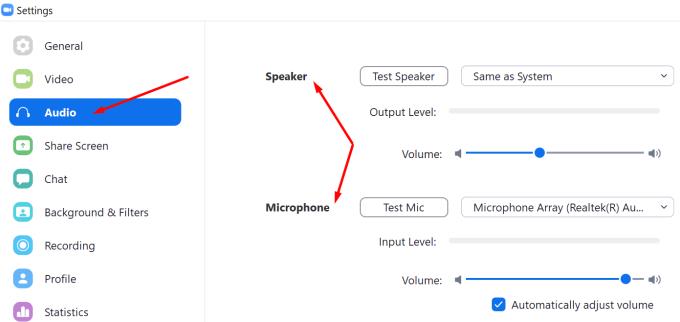
컴퓨터에서 회의에 참가했지만 모바일 장치에서 전화를 거는 경우 컴퓨터 오디오 나가기 옵션을 누르십시오 . 단일 장치에서 오디오 스트림에 참여하십시오.
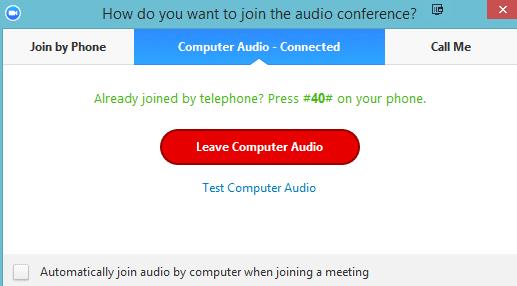
다른 회의 참석자가 귀하와 가까운 경우에도 마찬가지입니다. 장치 중 하나에서 오디오 나가기 옵션을 누르십시오. 그런 다음 그 사람이 무언가를 제시할 때 해당 장치에서 오디오를 다시 활성화할 수 있습니다.
마찬가지로 여러 장치가 Zoom에 연결된 회의실에 있는 경우 다른 장치에서 컴퓨터 오디오의 연결을 끊어야 합니다. 호스트 또는 말하는 사람의 장치에서만 오디오 입력을 활성화합니다.
두 개의 장치를 사용하여 동일한 Zoom 회의에 참여하는 경우 그 중 하나에서 오디오를 비활성화해야 합니다. 그렇지 않으면 장치 중 하나가 오디오를 되돌려 참석하는 회의에 집중하지 못하도록 방해하는 성가신 에코를 생성합니다.
줌 미팅에서 사용할 수 있는 재미있는 필터를 통해 즐거운 시간을 가지세요. 이 재미있는 필터로 후광을 추가하거나 유니콘처럼 보이세요.
Zoom 프로필 사진을 제거하는 방법과 그 과정에서 발생할 수 있는 문제를 해결하는 방법을 알아보세요. 간단한 단계로 프로필 사진을 클리어하세요.
Zoom 통화를 원활하게 이용하려면 최소한의 인터넷 속도가 필요합니다. 이 기사에서는 요구 사항 및 속도를 최적화하는 방법을 제시합니다.
이 문제 해결 가이드에 나열된 솔루션을 사용하여 Zoom 로그인 문제 및 오류를 신속하게 해결할 수 있어야 합니다.
연결해야 하는 Zoom 회의가 있지만 준비하고 싶지 않습니다. 당신의 팀이 당신이 연결되어 있다는 것을 알고 있는 한
Zoom에는 회의 주최자가 허용하는 경우 누구나 Zoom 회의를 녹화할 수 있는 내장 화면 녹화 도구가 있습니다. Zoom 회의를 녹화할 수 있습니다.
PC 및 모바일에서 Zoom 앱을 사용하여 동영상 미리보기 대신 프로필 사진을 넣는 방법을 알아보세요. 이것은 비디오를 보여주고 싶지 않다면 도움이 될 것입니다.
코로나바이러스의 확산으로 전 세계의 조직은 Zoom, Microsoft Teams 및 Cisco Webex와 같은 협업 및 화상 회의 도구를 통해 원격 작업으로 전환하고 있습니다. 줌, 전자…
세계 최고의 화상 회의 애플리케이션인 Zoom은 지난 몇 달 동안 크게 확장되었습니다. 추가 인원으로 인한 청구서 작성부터 모든 패치 적용까지…
카메오는 평범한 사람들이 유명인을 만나는 유명한 앱입니다. 혼란스러웠나요? 사실 아주 간단합니다. 이 스타트업을 통해 일상적인 조가 스스로 총격전을 예약하거나…
갑자기 재택근무를 하는 사람들이 늘어나면서 Zoom 회의는 거의 생활 방식이 되었습니다. 사무실용이든, 교육용이든, 친구와 가족용이든 상관없이 앱은 ...
Zoom은 세계 최고의 원격 통화 및 회의 플랫폼 중 하나입니다. 기능이 탑재된 애플리케이션은 3월 중순 이후로 사용자 기반이 빠르게 확장되는 것을 보았지만…
Zoom은 코로나바이러스와 글로벌 잠금이 확산되는 가운데 사용자 기반이 전례 없이 증가했습니다. 다른 협업 도구가 이 도구를 사용하여 치열한 경쟁을 펼쳤지만 Zoom은 여전히…
우리 대부분이 화상 회의 플랫폼으로 이동했기 때문에 회의는 많은 사람들에게 압도적인 노력이 되었습니다. 물리적 사무실 메모는 예정된 회의로 대체되었으며 …
Zoom은 전염병이 시작된 이후로 소규모 기업과 기업가를 위한 화상 회의 클라이언트였습니다. 무료 계정에서 최대 100명의 사용자를 지원하며 다음을 수행하면 더 많은 사용자를 허용합니다.
Kahoot은 수백만 명이 플레이하는 재미있는 게임으로 모든 수준의 학습을 장려합니다. 주로 교육 기관을 대상으로 하는 이 퀴즈 게임은 다양한 사용자 지정 기능을 통해 쉽게 만들고 호스팅할 수 있습니다.
사회적 거리두기 기간에 어른들도 힘들겠지만 아이들은 엄밀히 따지면 여름방학이라는 사실을 잊지 말자. 집에 갇히는 것은 소풍이 아닙니다. 운 좋게도 우리는 비디오를 가지고 있습니다 ...
Zoom은 사용자 정의 배경, 최대 100명까지 참여 가능한 등 수많은 특전과 함께 제공되는 포괄적인 무료 계획 덕분에 가장 빠르게 성장하는 원격 협업 플랫폼 중 하나입니다.
내러티브에 대한 통제력을 잃기가 너무 쉬울 수 있으며, 내러티브가 전문적인 목적으로 조직해야 하는 화상 회의인 경우에는 더욱 그렇습니다. Zoom은 확실히 혼란스러웠습니다...
가장 널리 사용되는 화상 회의 앱인 Zoom에는 원하는 대로 화상 통화를 설정할 수 있는 다양한 사용자 지정 설정이 포함되어 있습니다. 이러한 사용자 정의 중 하나는 Abil…
RAR 파일을 ZIP 파일로 변환하고 싶으신가요? RAR 파일을 ZIP 형식으로 변환하는 방법을 알아보세요.
MS Teams에서 동일한 팀원과 반복 회의를 예약해야 합니까? 팀에서 반복 회의를 설정하는 방법을 배워보세요.
단계별 튜토리얼을 통해 Adobe Reader에서 텍스트 및 텍스트 필드의 하이라이트 색상을 변경하는 방법을 보여드립니다.
이 튜토리얼에서는 Adobe Reader에서 기본 확대/축소 설정을 변경하는 방법을 보��줍니다.
Spotify가 컴퓨터를 시작할 때마다 자동으로 열리면 귀찮을 수 있습니다. 이러한 단계를 통해 자동 시작을 비활성화하세요.
LastPass가 서버에 연결하지 못하는 경우, 로컬 캐시를 지우고, 비밀번호 관리자를 업데이트하며, 브라우저 확장을 비활성화하세요.
Microsoft Teams는 현재 회의와 통화를 TV로 네이티브로 캐스팅하는 것을 지원하지 않습니다. 그러나 스크린 미러링 앱을 사용할 수 있습니다.
OneDrive 오류 코드 0x8004de88을(를) 수정하여 클라우드 저장소를 다시 활성화하는 방법을 알아보세요.
이 단계에 따라 구글 크롬 웹 브라우저의 캐시를 삭제하세요.
교차 참조는 문서를 훨씬 더 사용자 친화적이고, 체계적이며 접근 가능하게 만듭니다. 이 가이드는 Word에서 교차 참조를 만드는 방법을 가르쳐 줍니다.

























